Para recibir actualizaciones automáticas, deberá vincular su cuenta FooEvents y su sitio web. Para ello, deberá introducir la URL de su sitio web en el campo Mi cuenta de la FooEvents.com sitio web. A continuación, se le proporcionará una clave de licencia que podrá introducir en su sitio web en la sección FooEvents Ajustes globales sección.
Secciones #
- Instrucciones de instalación de la clave de licencia FooEvents
- Licencias caducadas
- Las actualizaciones de plugins no funcionan
Instrucciones de instalación de la clave de licencia FooEvents
Si ha adquirido el plugin en FooEvents.com:
- Entrar en Mi cuenta en FooEvents.com
- Haga clic en el botón Clave de licencia tab
- Introduzca la URL de su sitio web (NB: Asegúrese de introducirlo exactamente como aparece en su navegador web, incluyendo http:// O https://) Consejo: Le recomendamos que copie y pegue la URL directamente desde la barra de direcciones de su navegador para evitar errores.
- Pulse el botón "Guardar cambios"Botón
- Copie su Clave de licencia FooEvents
- Vaya a FooEvents > Ajustes > Licencia en el menú de la barra lateral del área de administración de WordPress
- Pegue su clave de licencia en el campo "Clave de licencia FooEvents"y haga clic en "Guardar cambios"
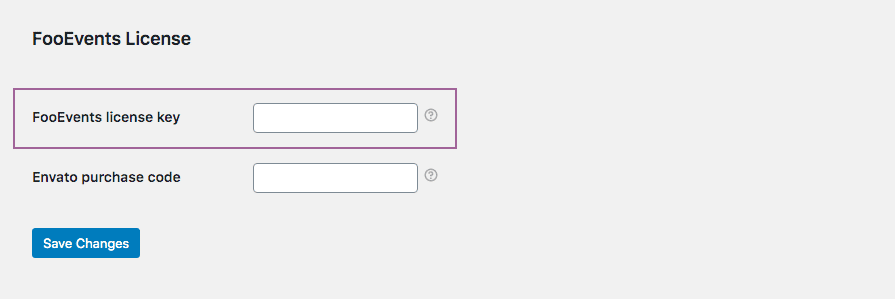
FooEvents TPV los clientes también deben comprobar que su licencia se guarda correctamente en FooEvents TPV > Ajustes > General

Si usted compró el plugin de CodeCanyon:
- Vaya a FooEvents > Ajustes > Licencia en el menú de la barra lateral del área de administración de WordPress
- Pegue su código en el campo "Código de compra Envato"y haga clic en "Guardar cambios"
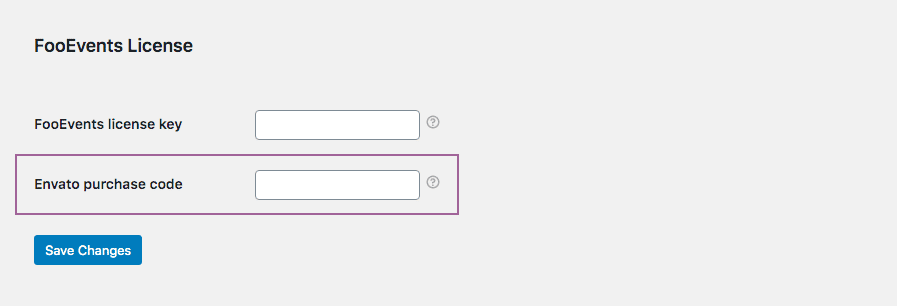
Si usted compró plugins de FooEvents.com Y CodeCanyon:
- Siga los pasos anteriores para crear su Clave de licencia FooEvents y obtener su Código de compra Envato
- Vaya a FooEvents > Ajustes > Licencia en el menú de la barra lateral del área de administración de WordPress
- Pegue su clave de licencia FooEvents en el campo "Clave de licencia FooEvents" caja Y su código Envato en el campo "Código de compra Envato"y haga clic en "Guardar cambios"
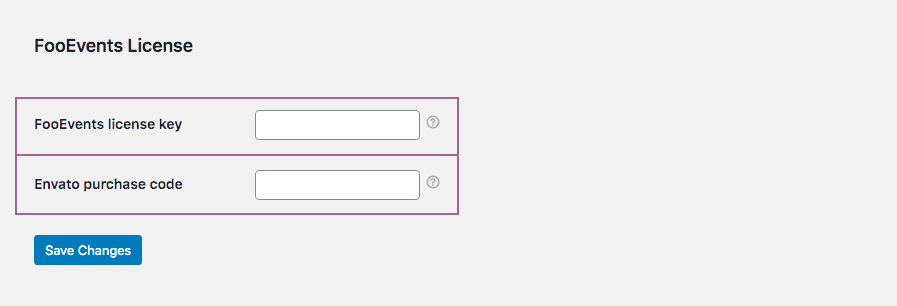
Licencias caducadas
Sólo las cuentas con una licencia FooEvents válida tendrán acceso a descargas de plugins, soporte y podrán recibir actualizaciones automáticas. Las licencias caducan 12 meses después de la fecha de compra.
Si ha adquirido el plugin FooEvents para WooCommerce en Envato/CodeCanyon, puede seguir descargando y actualizando manualmente el plugin desde su perfil de Envato. No obstante, si desea recibir actualizaciones automáticas y asistencia técnica, deberá renovar su licencia en Envato/CodeCanyon o adquirir una nueva licencia en FooEvents.com
Tenga en cuenta que, después de configurar o renovar una licencia, las opciones de actualización pueden tardar un poco en aparecer en la página de plugins debido al almacenamiento en caché de WordPress.
Las actualizaciones de plugins no funcionan
Las razones más probables por las que sus actualizaciones automáticas de plugins no funcionan son:
- Su Licencia FooEvents tiene caducado
- No ha creado y guardado su Clave de licencia FooEvents o Código de compra Envato en el Configuración del plugin FooEvents necesario para que las actualizaciones automáticas de los plugins funcionen correctamente
- En URL del sitio web que está vinculado al Clave de licencia FooEvents en su Cuenta FooEvents no coincide exactamente con la URL en la que están instalados los plugins FooEvents (por ejemplo, contiene "http://" en lugar de "https://")
- Podría tardar hasta 24 horas para que cualquier cambio en su clave de licencia FooEvents surta efecto y las actualizaciones automáticas del plugin empiecen a funcionar.